Comment bloquer Microsoft Edge sur Windows 10/11
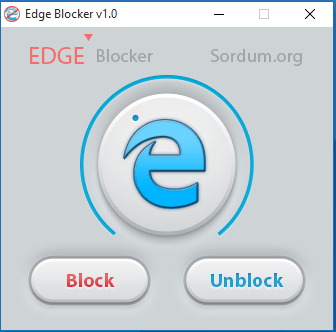
- 1101
- 118
- Jade Muller
Comment bloquer Microsoft Edge dans Windows 10 complètement: - Lorsque Microsoft a publié Windows 10, Microsoft Edge a remplacé Internet Explorer qui était le navigateur par défaut dans les versions précédentes de Windows. Comme il est développé par Microsoft, ils obligent les utilisateurs à utiliser Edge par défaut. Cortana, l'assistant personnel utilise Edge comme navigateur par défaut pour rechercher les choses en ligne. Mais des navigateurs comme Chrome et Firefox ont une très grande communauté de fans en raison des fonctionnalités avancées équipées de ces navigateurs. De plus, l'expérience utilisateur exemplaire de ces navigateurs attire des utilisateurs vers eux. Tant des utilisateurs veulent se débarrasser de Edge ou le bloquer complètement. Nous pouvons modifier le navigateur par défaut à partir des paramètres. Mais après chaque mise à jour de Windows, les paramètres sont remontés et une fois de plus, le bord devient le navigateur par défaut. Dans cette situation, nous pouvons utiliser une application légère mais efficace appelée Bloc de bord. Lisez la suite, pour apprendre à Bloquer Microsoft Edge sur Windows 10.
Lisez également: Comment modifier le moteur de recherche par défaut de Bing à Google dans Windows 10
Méthode 1 - Renommer le dossier Edge
1 - Allez à C: \ Windows \ SystemApps
2 - Maintenant, renommez Microsoft.Microsoftedge_8wekyb3d8bbwe dossier
3-maintenant, redémarrez votre PC.
Méthode 2 - Utilisation d'un outil tiers
ÉTAPE 1
- Par précaution, prenez une sauvegarde avant de bloquer le navigateur de bord. Il sera utile si un problème se pose.
- Lance maintenant Paramètres à partir de la zone de recherche.
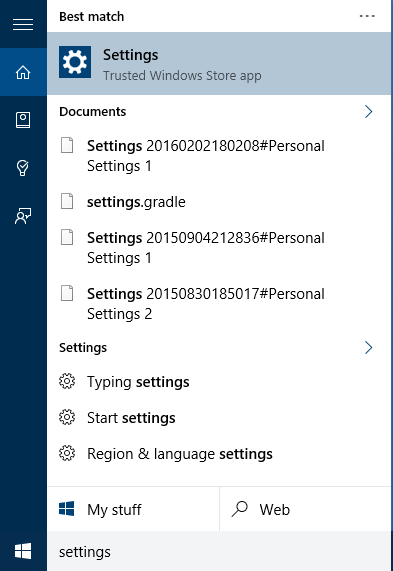
- Cliquer sur Système paramètres.
- Cliquer sur Applications par défaut et de la Navigateur Web Option Sélectionnez tout navigateur que vous souhaitez le définir par défaut.
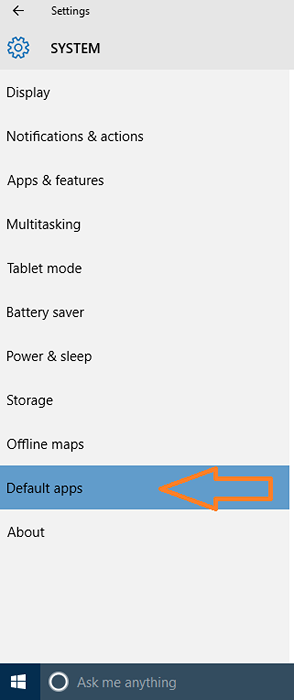
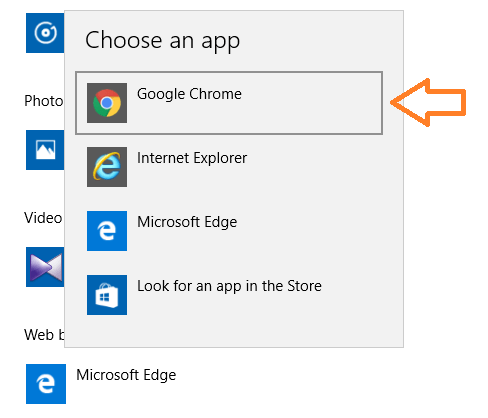
ÉTAPE 2
- Après avoir opté votre navigateur par défaut, téléchargez Bloc de bord Du site officiel de Sardum . Un fichier zip sera téléchargé sur votre système. Extraire le zip et double-cliquez sur Boucher.exe.
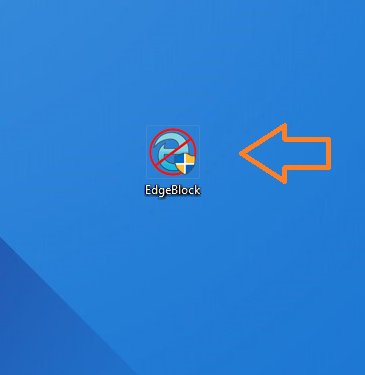
- UN Contrôle d'accès des utilisateurs La fenêtre d'autorisation apparaîtra. Cliquer sur Oui. Maintenant Bloc de bord s'ouvrera.
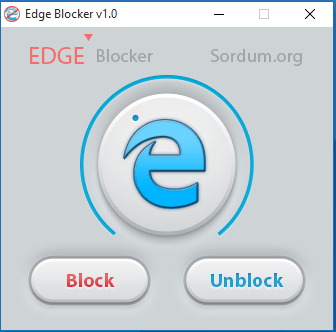
- Cliquer sur Bloc bouton pour bloquer le navigateur. Ouais c'est ça. Maintenant, vous avez réussi à bloquer le navigateur Edge.
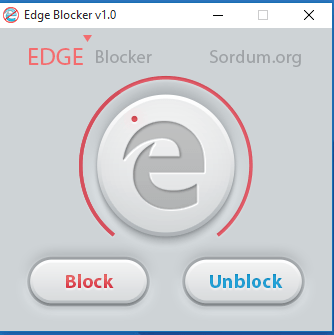
- Si vous souhaitez débloquer le navigateur de bord, cliquez sur Débloquer bouton.
Donc, maintenant vous avez appris à bloquer le navigateur Edge sur Windows 10 avec un simple outil appelé Bloc de bord. Cette application est conviviale et légère. De plus, à tout moment, vous pouvez facilement débloquer le navigateur de bord.
- « 15 meilleurs jeux Windows 10 les plus populaires jusqu'à présent
- Comment savoir qui s'est connecté à votre PC Windows et quand »

